Salah satu cara termudah untuk mengirimkan file dengan orang yang jauh jaraknya dengan kita ialah melalui email. Kita dapat mengirimkan berbagai jenis file, mulai dar PDF, DOC, Mp3, Mp4, 3gp, dan masih banyak lagi.
Sebenarnya tidak ada batasan format file yang dapat dikirimkan melalui email. Yang membatasinya hanyalah ukurannya, yaitu tidak boleh lebih dari 25MB.
Karena di beberapa layanan email, contohnya Gmail, maksimum ukuran file yang dapat dilampirkan untuk dikirim adalah 25MB.
Dalam tutorial kali ini saya akan fokus membahas bagaimana cara mengirim rekaman suara melalui email. Rekaman suara ini bisa apa saja, entah pembicaraan kamu yang ingin kamu kirimkan ke orang terdekat, tugas sekolah, nyanyian, atau yang lainnya.
Baca juga: Cara Mengirim Email Beserta dengan Lampiran
Cara Mengirim Rekaman Suara Melalui Email
Untuk memudahkan tutorial ini, maka saya akan menggunakan aplikasi Voice Recorder dari Google. Jika kamu pengguna HP Android model terbaru, maka seharusnya aplikasi ini sudah terpasang secara default di HP kamu.
Tapi jika belum, kamu bisa mengunduh aplikasi ini secara gratis di Play Store. Seperti aplikasi Google lainnya, Voice Recorder terintegrasi dengan layanan Google, dan dapat kamu akses di PC melalui recorder.google.com.
Ok, jika sudah ada aplikasinya, lanjut ikuti tutorial yang saya tulis berikut:
Pastikan kamu sudah merekam sebuah suara. Jika belum, silahkan rekam dengan mengetuk TOMBOL MERAH yang ada dibagian tengah bawah aplikasi. Kalau sudah, kamu bisa mengubah judul rekaman tersebut dengan apa saja sesuka kamu.
Pilih rekaman tersebut.
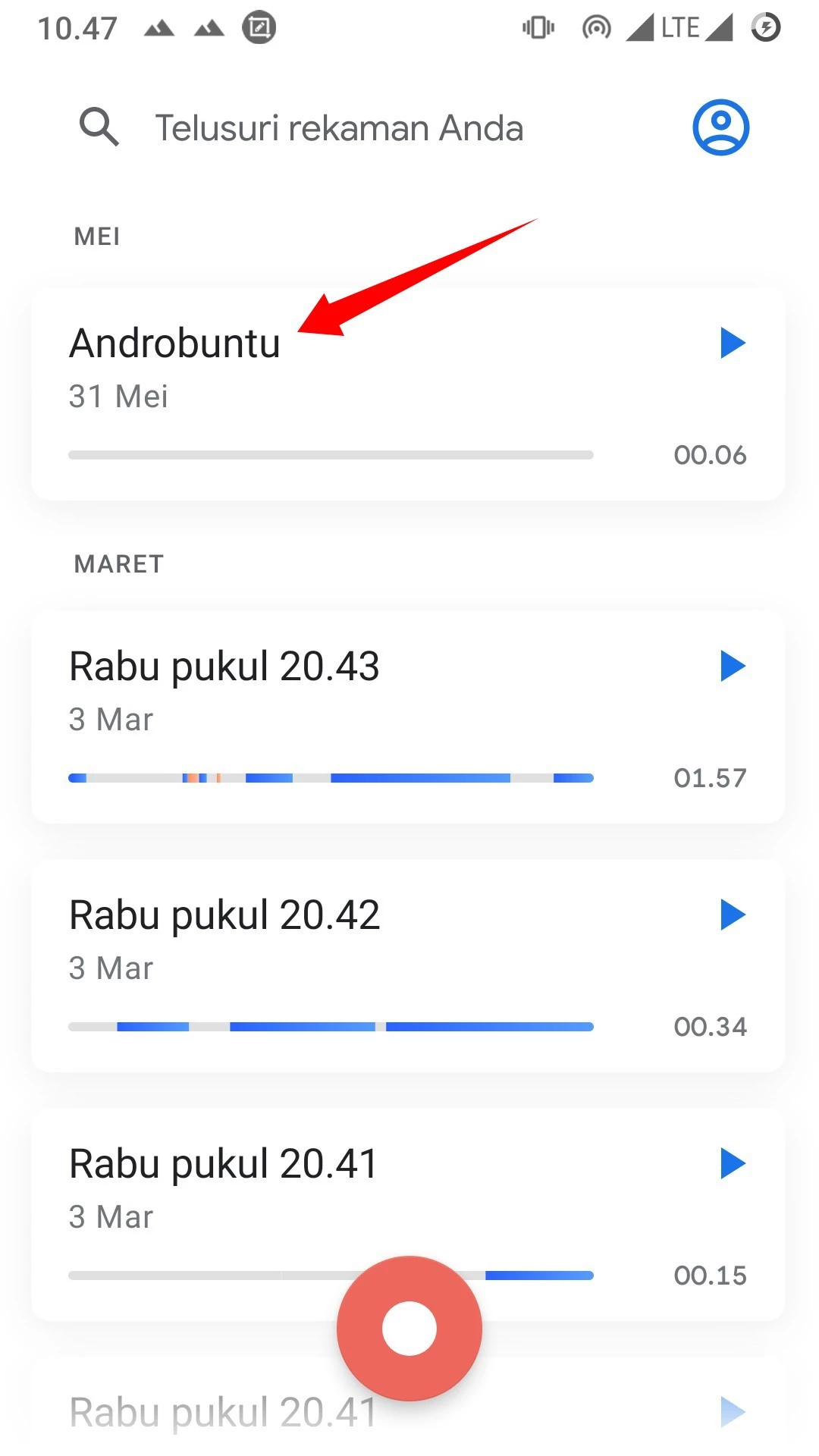
Kemudian sentuh tombol TITIK TIGA yang ada di sisi kanan atas aplikasi.
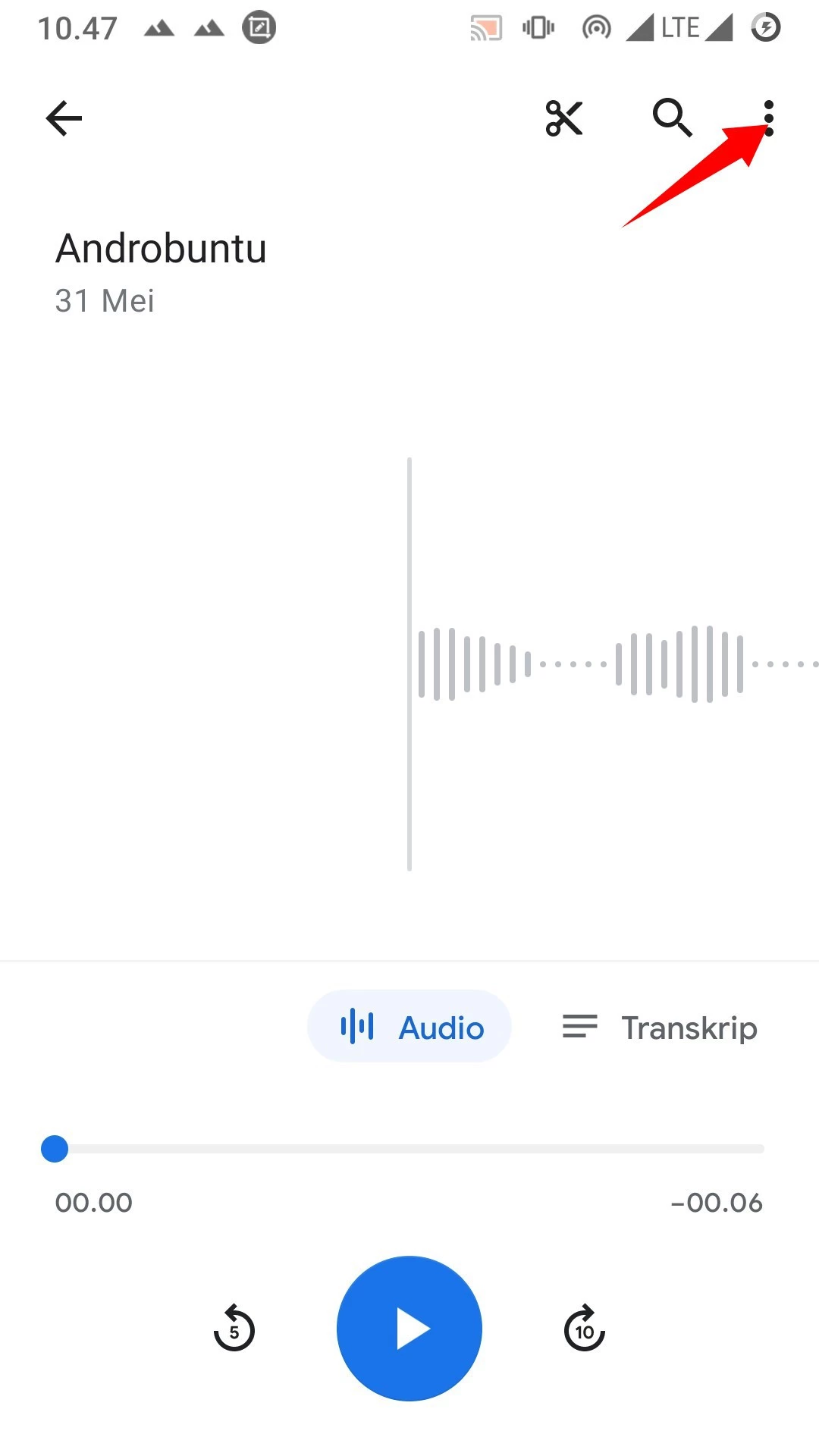
Akan muncul tiga pilihan, yaitu Bagikan, Ganti nama, dan Hapus. Pilih pilihan yang pertama, yaitu Bagikan.

Ada dua format yang dapat dipilih untuk dibagikan, pilih yang pertama yaitu Audio.
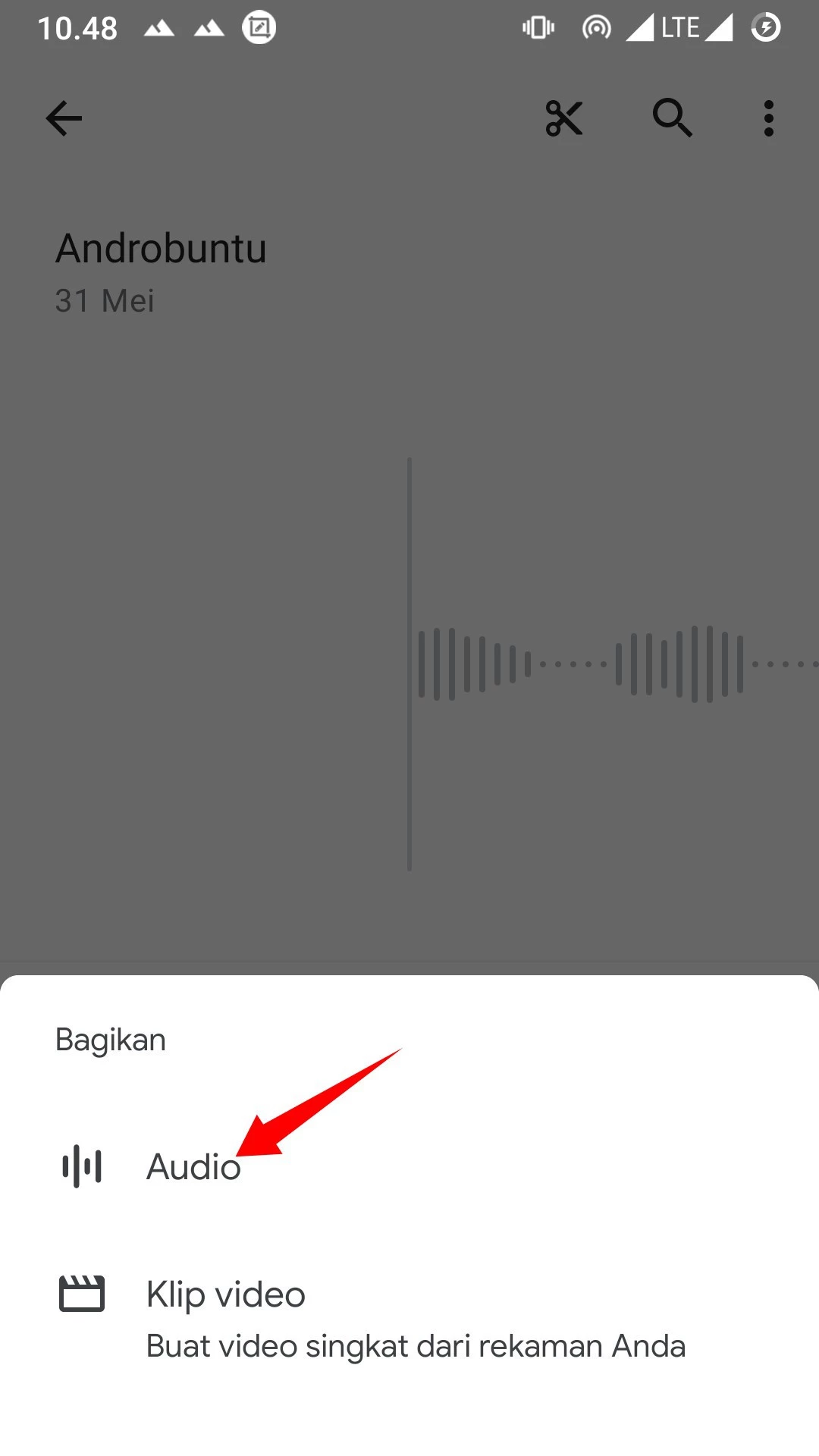
Kemudian akan muncul deretan aplikasi. Pilih Gmail karena kita ingin mengirimkan aplikasi ini melalui email. Jika kamu menggunakan aplikasi email lain, kamu juga dapat menggunakannya.
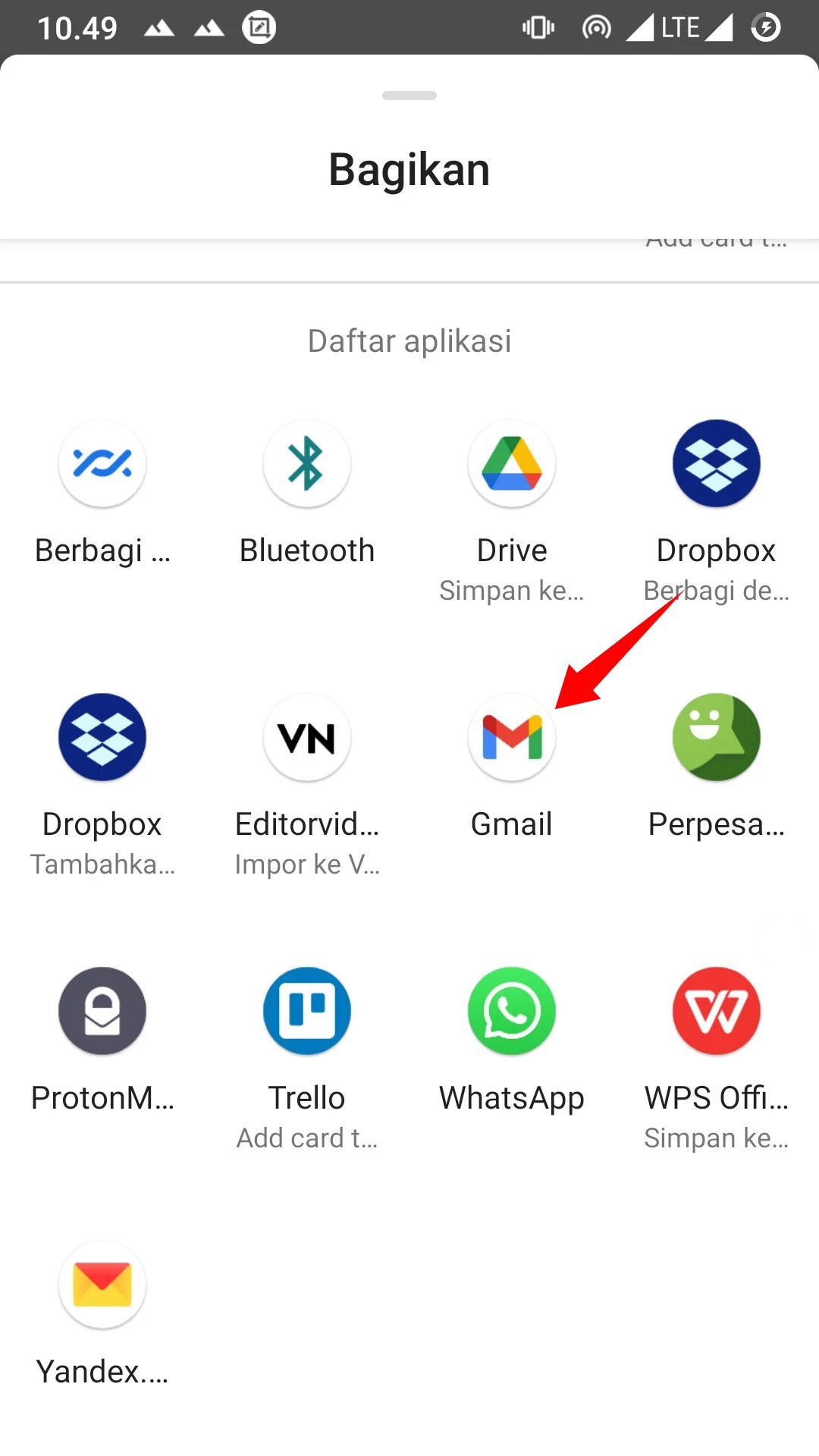
Aplikasi Gmail kemudian akan terbuka dan rekaman suara yang tadi Sobat Androbuntu pilih sudah ada di dalam email sebagai lampiran. Kamu tinggal melengkapi email tersebut dengan penerima, judul, dan juga isi email.
Jika semuanya sudah di isi. Ketuk tombol Kirim.
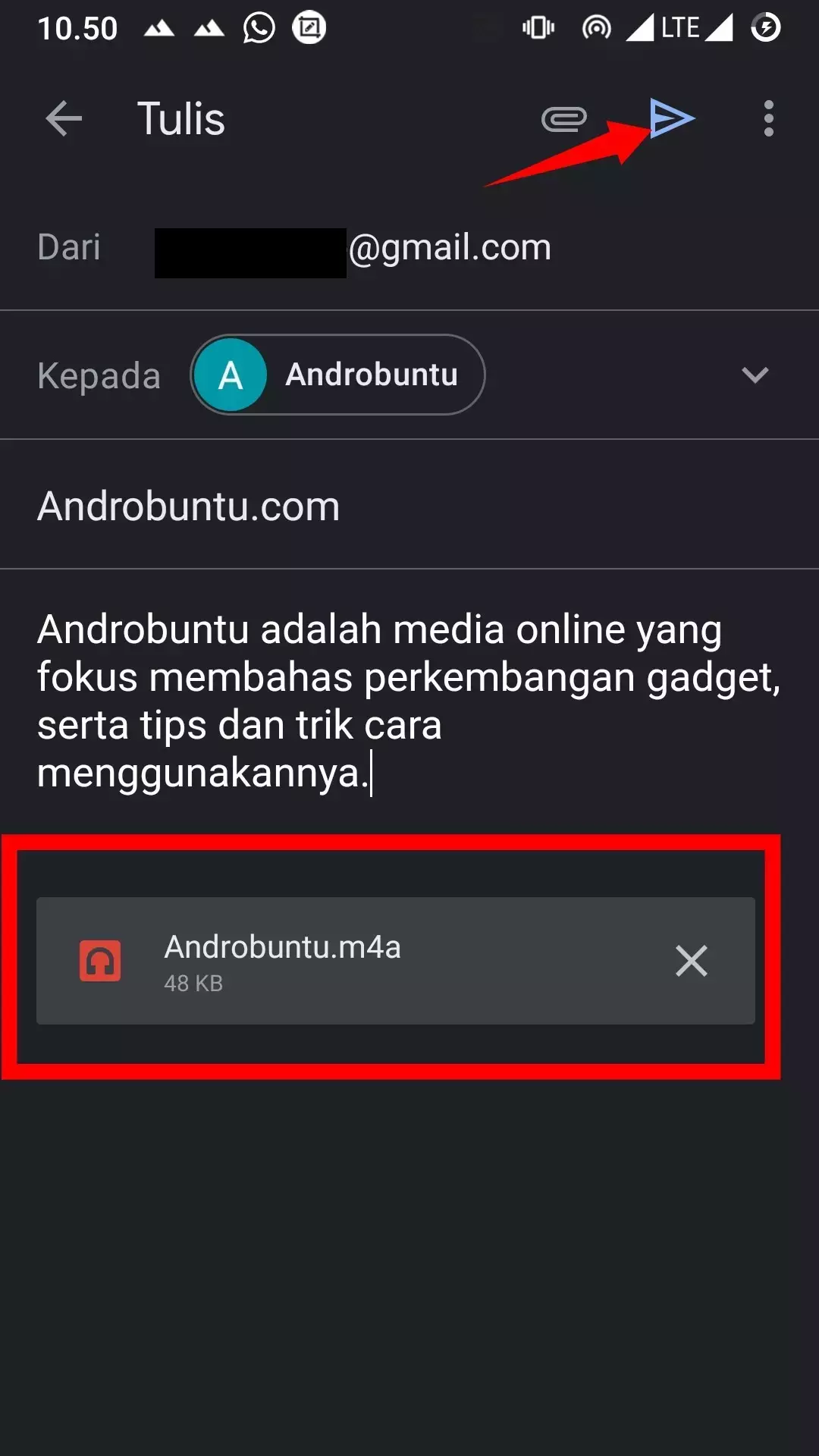
Bagaimana jika file rekaman suara berukuran lebih besar dari 25MB?
Gampang. Kamu tinggal mengunggahnya ke Google Drive, kemudian mengirimkan link berkas rekaman tersebut melalui email. Tutorial lengkapnya sudah pernah kami bahas disini.
Apakah tutorial diatas juga berlaku untuk aplikasi perekam suara lain?
Ya, kamu dapat menggunakan aplikasi perekam suara selain dari Google. Yang terpenting aplikasi tersebut memiliki fitur untuk membagikan rekaman kamu ke aplikasi lain.
Jika tidak terdapat fitur tersebut, kamu harus mencari file rekaman suara kamu menggunakan file manager. Biasanya akan tersimpan di folder dengan nama aplikasi perekam suara.

